Playlistの使い方をマスターしよう
FL Studio の Playlist は楽曲を組み立てるための、非常に重要な場所です。他のDAWと違って縦軸の制約がなく、クリップをどのレーンに置いても Mixer のチャンネルが変わらずに同じ音が鳴ります。極端に言ってしまえば、1つのレーンに全部の音やパターンを置いても、楽曲を完成させることができます(見づらいのでやりませんが笑)。
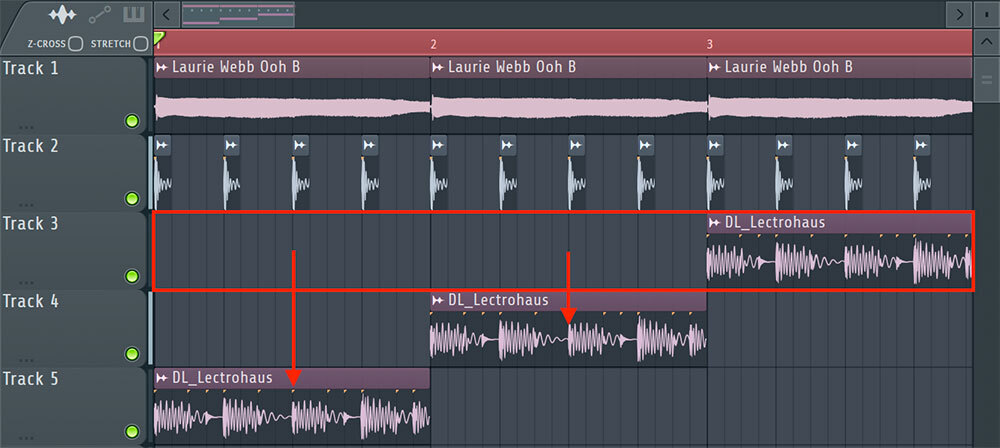
Playlistの上部に用意されている編集モード(ツール)
ドロー
パターンやサンプル音源を1つずつ配置していくモード。音を書き込むイメージに近いです。

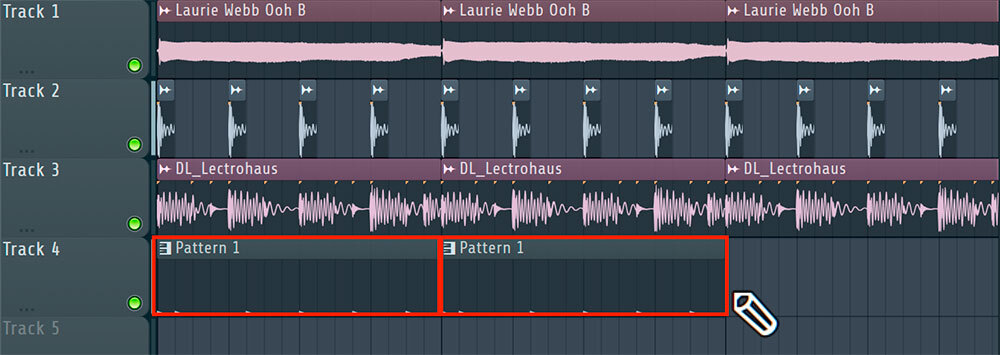
ペイント
パターンやサンプルをまとめて配置するモード。ドラッグして、クリップを連続して一気に配置したい場合に便利です。

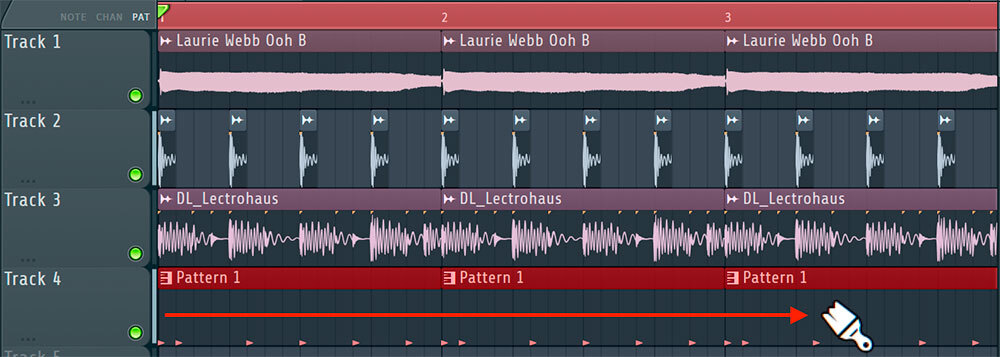
削除(消去)
Playlist に配置したパターンやサンプルを消すモード。ドラッグすると複数のクリップを一気に消すことができます。

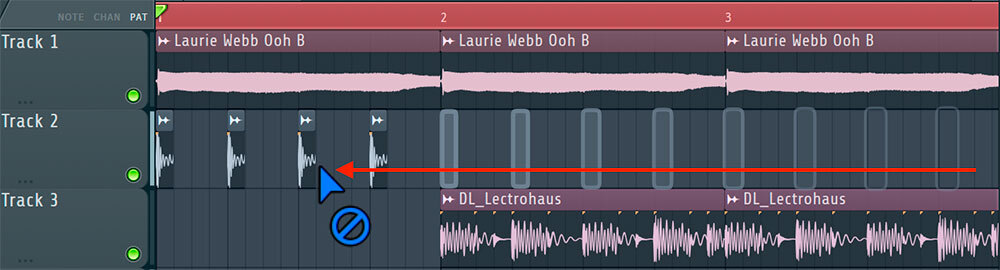
ミュート
Playlist に配置されたサンプルやパターンをミュートするモードです。

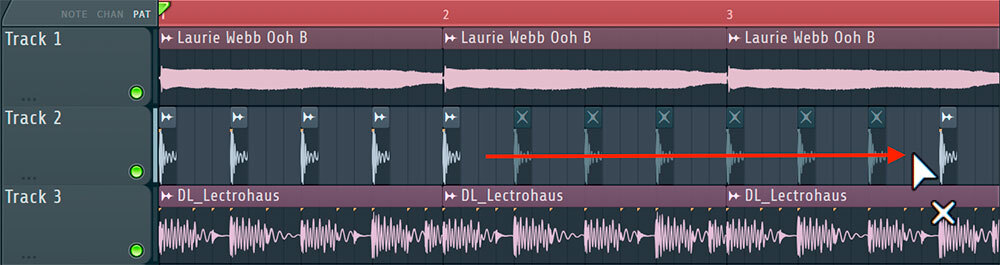
スリップ
配置された音の中身を移動させるモード。発音のタイミングなどを移動したい場合に便利です。

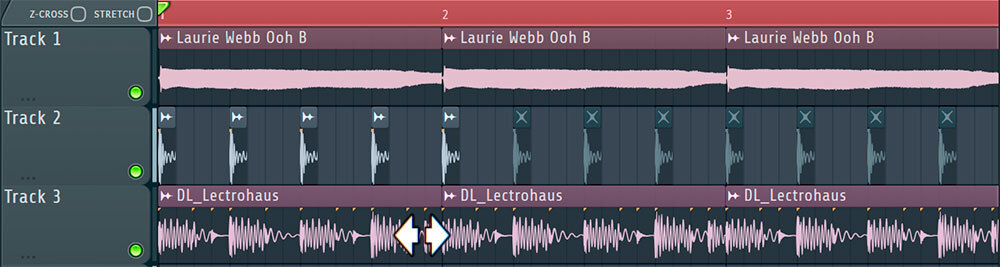
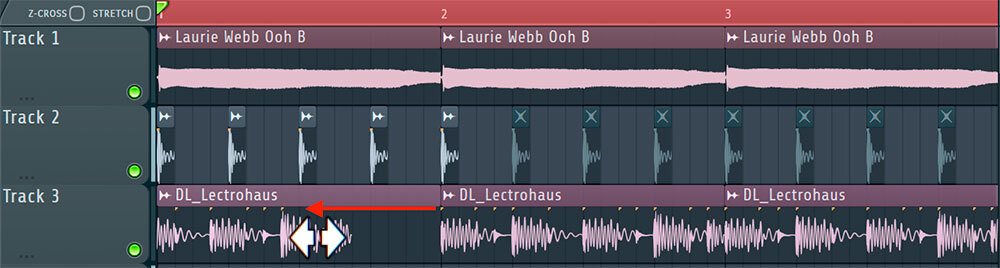
スライス
配置されたクリップを切るモード。サンプル音源だけでなく、パターンも切ることができます。

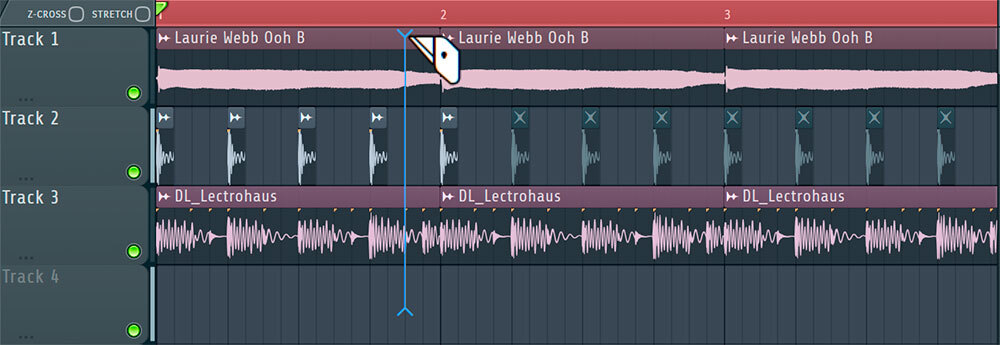
選択
配置されたクリップを選択するモード。複数のクリップを一括で移動させたい時に便利。

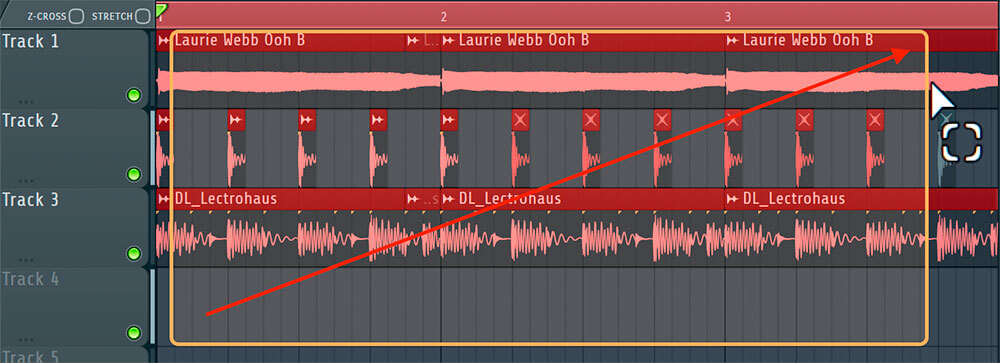
ズーム
現在配置されている部分を拡大したい時に使うモード。波形の細かい処理をする際などに使用する。

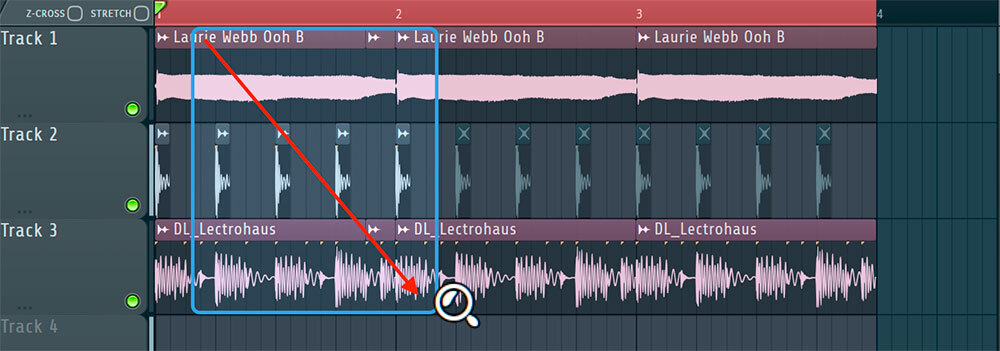
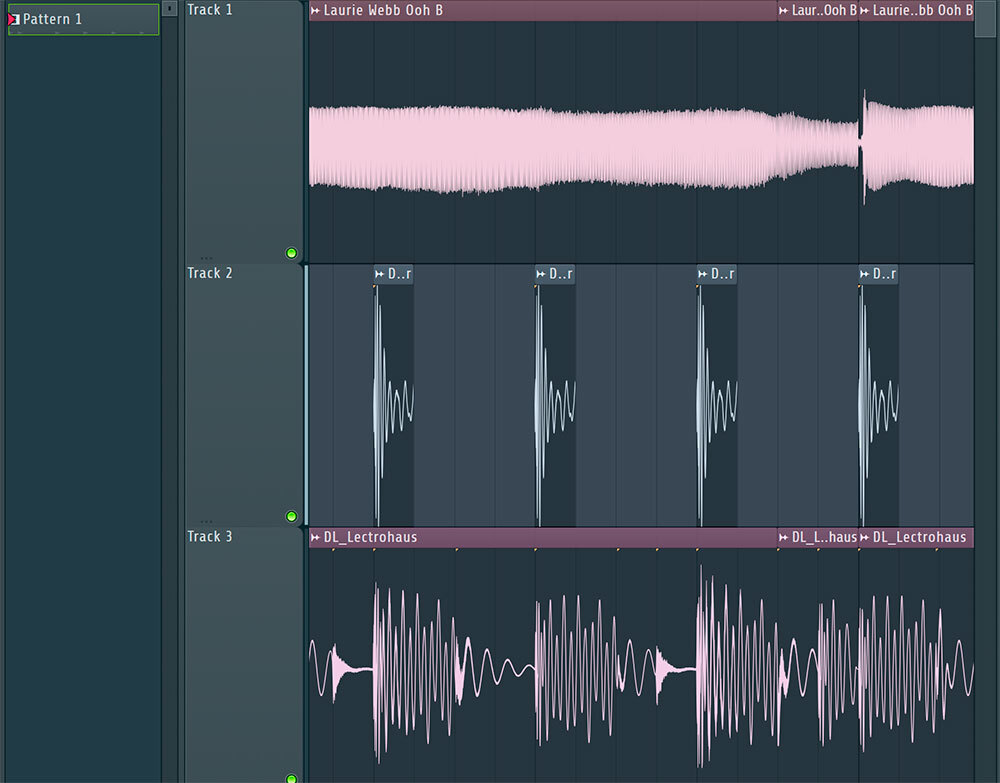
プレイバック(再生)
選択した音やパターンをソロで聴くことができるモード。

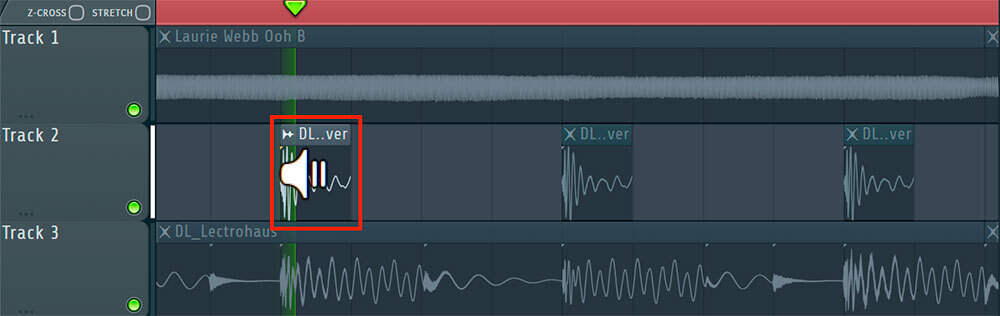
Picker Panel(ピッカーパネル)
「Picker Panel」は Playlist の左端にあるエリアで、簡単に言うと、Channel rack やサンプル音源、オートメーションクリップなどを、ひとまとめにして格納しておくための場所です。Channel rack で作成したパターンは、Picker Panel 上部の一番左のタブ(鍵盤マーク)に格納されていきます。ここで、いずれかのパターンを選択し、Playlist にドラッグして配置することができます。
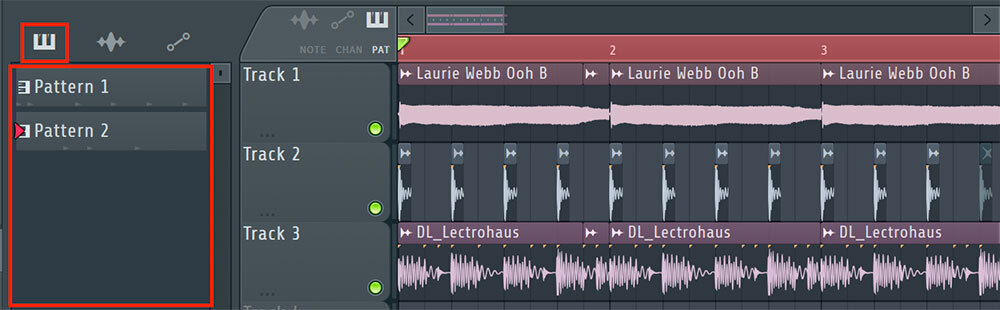
サンプル音源を Playlist に直接ドラッグすると、Picker Panel の真ん中のタブ(波形マーク)に格納されます。Channel rack の[Audio]と連動しており、Playlist にドラッグすることで配置できます。
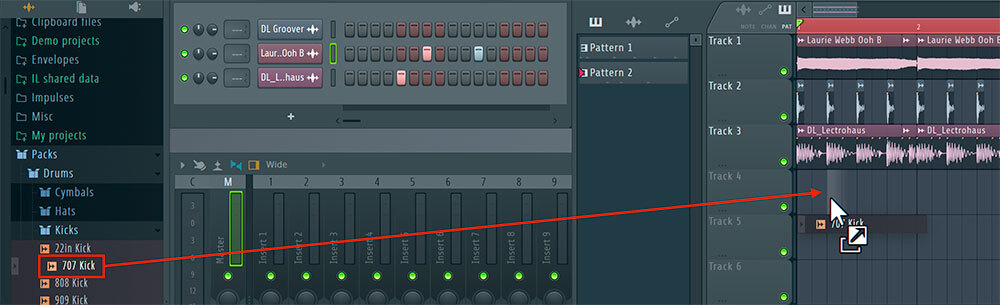
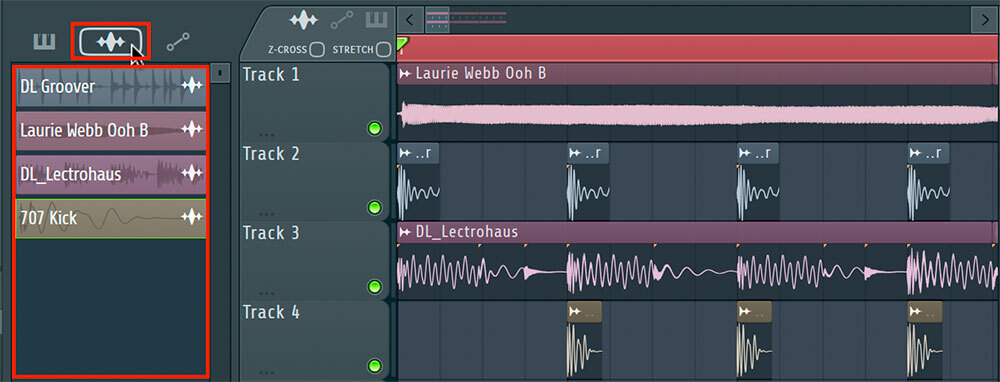
一番右のタブはオートメーションクリップを管理する場所で、オートメーションが作成されると自動的にここに格納されます。こちらも同じく Channel rack の[Automation]と連動しています。ちなみにオートメーションクリップも縦軸に制約がなく、自由に配置することができます。
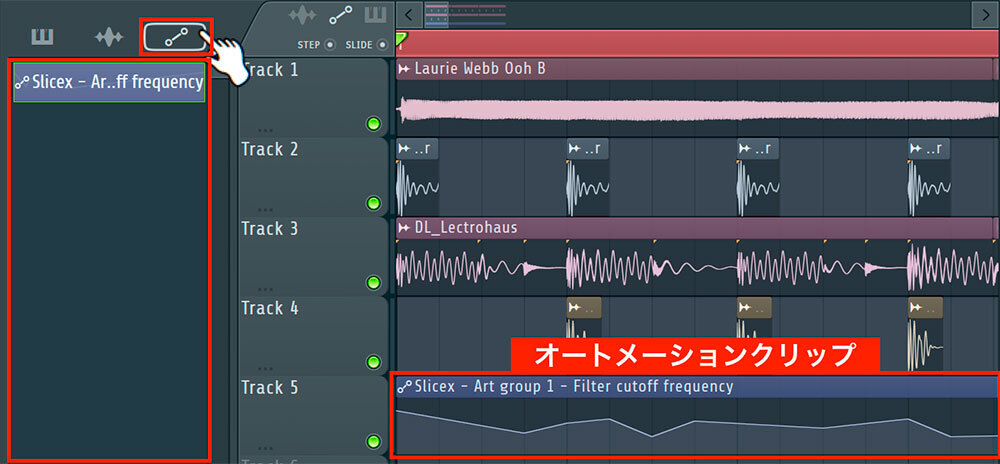
以上、今回は Playlist の基本的な使い方をご紹介しました。
MK / Shadw / Masakazu Kageyama

Music Producer / DJ
Dance Musicを中心に商業、非商業を問わずハイクオリティな楽曲を数多く輩出してきたキャリアを持ち、キャッチーなものからエッジの効いたグルーヴ感のある楽曲まで様々なジャンルを手掛ける。
アメリカのプロデューサー「BT」のRemixコンテストで入賞しオランダのトップレーベルArmada Musicからの楽曲リリースや、音楽ゲーム「Beatmania IIDX」「DANCERUSH STARDOM」「CHUNITHM」「CytusⅡ」への楽曲提供、国内TOP DJ楽曲の制作、J-POPなど多数編曲、サウンドレコーディングマガジン執筆、EDMユニットPolyphonixのサウンドプロデュース。
別名義ShadwではオランダのHardwell主宰"Revealed Recordings”やブラジルのレーベル”Glorie Records”,アメリカのレーベル”Peak Hour Music”など世界各国のビッグレーベルから楽曲をリリースし、世界のトップDJ,Hardwell,Fedde Le Grand, Ummet Ozcan, Promise Landなどサポートを受ける。
日本国内ではATOM TOKYOなどで有名なDJ TORAとの楽曲”Mr.Vain””UDLR”,Kanae Asabaとの”Summer Is Calling”が大ヒットするなど多方面で活躍する実力派。

